Olympus TG-2 User Manual [tr]

DİJİTAL FOTOĞRAF MAKİNESİ
TG-2
Türkçe Tanıtım ve
Kullanım Kılavuzu
● Bu Olympus dijital fotoğraf makinesini satın aldığınız için teşekkür ederiz. Yeni fotoğraf makinenizi
kullanmaya başlamadan önce, optimum performans ve daha uzun kullanım ömrü için, lütfen bu kılavuzu
dikkatlice okuyun. Bu kılavuzu ileride başvurmak üzere güvenli bir yerde saklayın.
● Önemli fotoğrafl ar çekmeden önce, fotoğraf makinenize alışmak için test çekimleri yapmanızı tavsiye
ederiz.
● Sürekli gelişen ürünler doğrultusunda, Olympus bu kılavuzda bulunan bilgileri güncelleme veya
değiştirme hakkını saklı tutar.
Olympus’tan ek imkanlar için ürününüzü www.olympus.eu/register-product adresine kayıt ettiriniz.
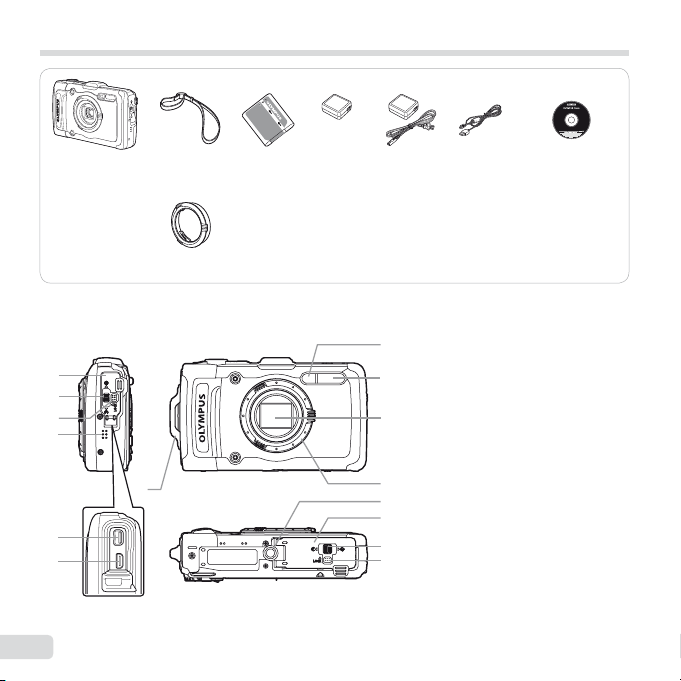
Kutunun içindekilerin kontrol edilmesi
Parçaların adları
veya
Dijital fotoğraf
makinesi
Parçaların adları
1
2
3
4
5
6
Kayış Lityum Pil
Lens halkası
7
(LI-90B)
USB-AC adaptörü
(F-2AC)
Gösterilmeyen diğer aksesuarlar: Garanti belgesi
Satın aldığınız yere göre kutunun içeriği farklı olabilir.
USB
kablosu
(CB-USB8)
8
1 Konektör kapağı
2
Konektör kapağı kilidi
3
KİLİT düğmesi
9
4
Hoparlör
5 Çoklu konektör
10
6 HDMI mikro konektör
7 Kayış kopçası
8 Zamanlayıcı lambası/
LED aydınlatıcı/AF aydınlatıcısı
9 Flaş
11
10
Lens
12
11
Lens halkası
13
12
Tripod yuvası
13
Pil/kart kapağı
14
14
Pil/kart kapağı kilidi
3
OLYMPUS
Kurulum
CD-ROM'u
2
TR
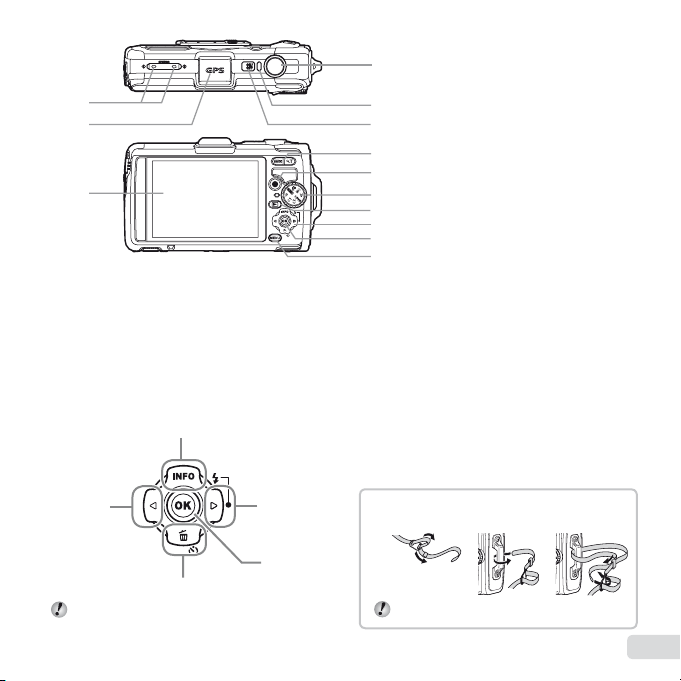
1
Fotoğraf makinesi kayışının takılması
2
3
Ok düğmeleri
F (yukarı)
1 Stereo mikrofon
4
2 GPS anteni
3 Monitör
4 Deklanşör
5
5 Gösterge lambası
6
6 n düğmesi
7 Zoom düğmeleri
7
8 R düğmesi (video çekimi)
8
9 Mod kadranı
10
9
10
11
12
13
q düğmesi (çekim ve oynatma
arasında geçiş)
11
Ok tuş takımı
INFO (bilgi ekranını değiştirme)
# (fl a ş)
Y (zamanlayıcı)
D (silme)
12
A düğmesi (Tamam)
13
m düğmesi
H (sol)
G (aşağı)
FGHI simgeleri yukarı/aşağı/sol/sağ ok
düğmelerine basılmasını ifade eder.
I (sağ)
A
Fotoğraf makinesi kayışının takılması
123
Kayışın gevşememesi için sıkıca çekin.
TR
3
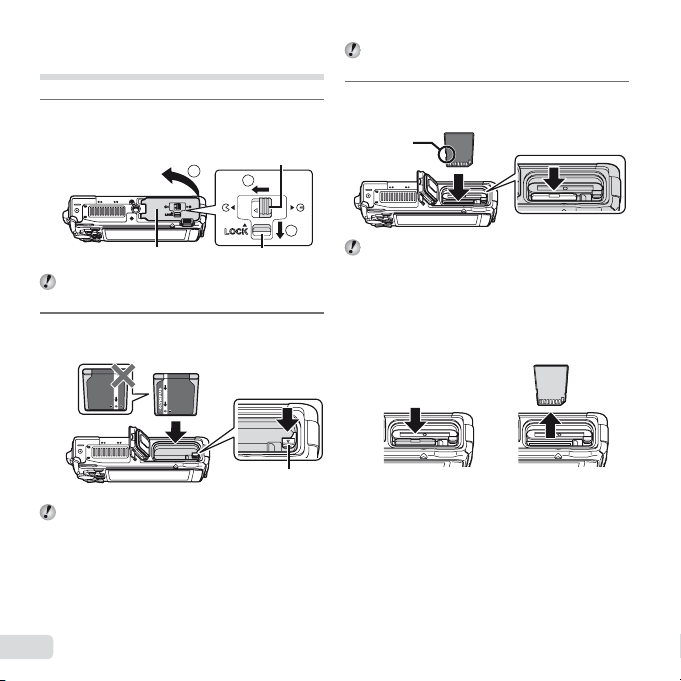
Pilin ve kartın (piyasada satılır)
Kartı çıkartmak için
takılması ve çıkartılması
Pil/kart kapağını açmak için 1, 2
1
ve 3 adımlarını takip edin.
Pil/kart kapağı kilidi
3
2
Kilidi açmak için pil kilidi düğmesini ok yönünde
kaydırın ve ardından pili çıkartın.
Kartı, klik sesi vererek yerine
3
oturana kadar doğrudan sokun.
Yazmaya
karşı koruma
anahtarı
Pil/kart kapağı
Pil/kart kapağını açmadan önce fotoğraf
makinesini kapatın.
Pil kilitleme düğmesini ok
2
KİLİT düğmesi
yönünde kaydırarak pili takın.
Pili, şekilde gösterildiği gibi C işareti, pil kilit
düğmesine bakacak şekilde yerleştirin.
Pilin dışında meydana gelen hasarlar (çizikler, vb.)
ısınma ya da patlamaya yol açabilir.
4
TR
1
Pil kilitleme
düğmesi
Bu fotoğraf makinesiyle daima SD/SDHC/
SDXC/Eye-Fi/FlashAir (Kablosuz LAN işlevine
sahip) kartı kullanın. Başka tipte bir bellek kartı
takmayın. «Kartın kullanımı» (S.79)
● Kartın metalik parçalarına doğrudan dokunmayın.
Kartı çıkartmak için
21
Karta, klik sesi duyuluncaya ve hafi fçe dışarı
çıkıncaya kadar bastırın ve kartı çıkartın.
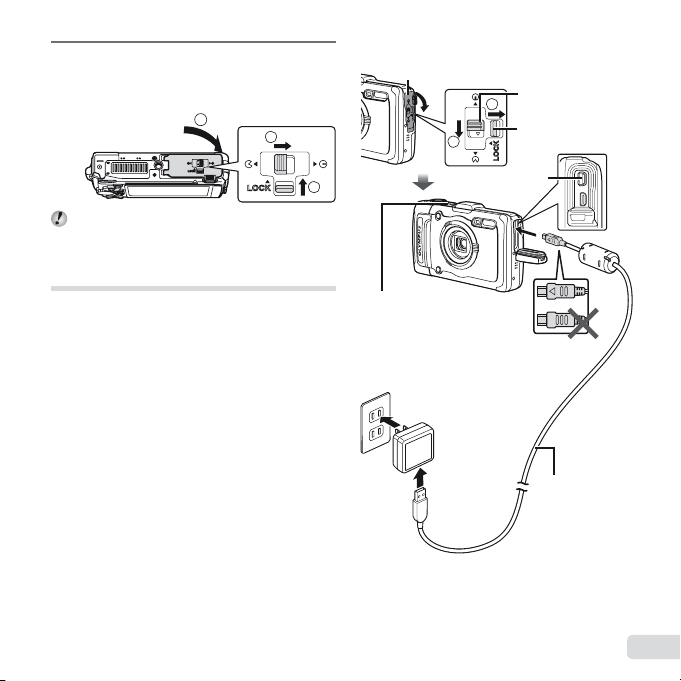
Pil/kart kapağını kapatmak için 1,
Fotoğraf makinesinin bağlanması
4
2 ve 3 numaralı adımları takip
edin.
11
2
Fotoğraf makinesinin bağlanması
Konektör kapağı
2
Konektör kapağı
kilidi
1
KİLİT düğmesi
Fotoğraf makinesini kullanmadan önce pil/kart
kapağını kapattığınızdan ve kilitlediğinizden
emin olun.
Pilin şarj edilmesi
USB kablosunu ve USB-AC adaptörünü fotoğraf
makinesine bağlayın ve pili şarj edin.
Pilin yurtdışında şarj edilmesi hakkında bilgi için,
bkz. «Şarj cihazınızı ve USB-AC adaptörünüzü yurt
dışında kullanma» (S.79).
● Sevkiyatta pil tam olarak şarj edilmemiştir.
Kullanmadan önce, göstergesi lambası sönünceye
kadar pili mutlaka şarj edin (4 saate kadar).
3
Gösterge lambası
Açık: Şarj oluyor
Kapalı: Şarj Oldu
AC çıkışı
Çoklu konektör
USB kablosu
(birlikte verilir)
TR
5
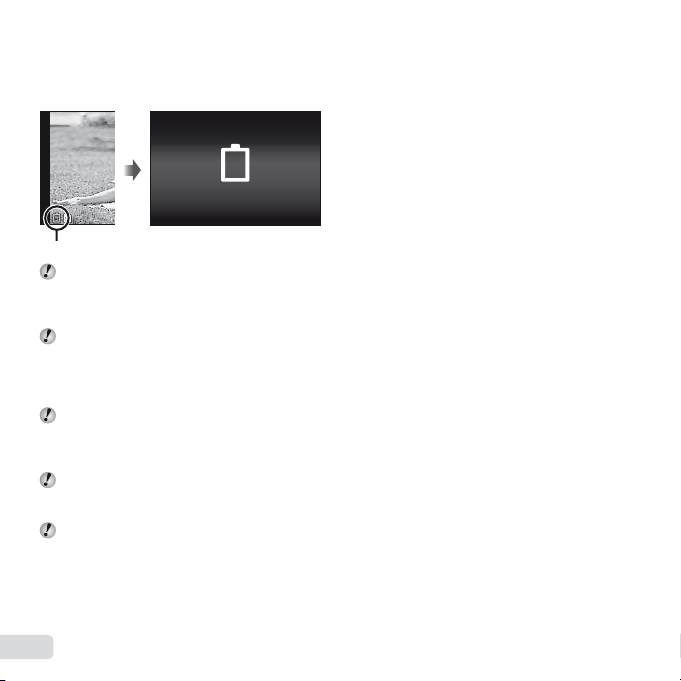
Pillerin şarj edilmesi gerektiği zaman
Pillerin şarj edilmesi gerektiği zaman
Aşağıda gösterilen hata mesajı göründüğünde pili
şarj edin.
Hata mesajı
Battery Empty
Kırmızı renkte yanıp söner
Ürünle verilen veya Olympus tarafından belirtilen
USB kabloları dışında kesinlikle başka bir kablo
kullanmayın. Aksi takdirde, duman çıkmasına
veya yanıklara neden olabilir.
Ürünle verilen F-2AC USB-AC adaptörü (bundan
sonra USB-AC adaptörü olarak bahsedilecektir)
fotoğraf makinesini satın aldığınız bölgeye göre
değişiklik gösterir. Fişli bir USB-AC adaptörü
verilmişse, bu adaptörü doğrudan AC prizine takın.
Ürünle verilen USB-AC adaptörü yalnızca
şarj ve oynatma işlemi için kullanılmak üzere
tasarlanmıştır. USB-AC adaptörü fotoğraf
makinesine bağlıyken fotoğraf çekmeyin.
Şarj işlemi bittiğinde veya oynatma sona
erdiğinde, USB-AC adaptörün fi şini prizden
çıkardığınızdan emin olun.
Pil hakkında ayrıntılı bilgi için, bkz. «Pil Kullanma
Önlemleri» (S.98). USB-AC adaptörü hakkında
ayrıntılı bilgi için, bkz. «USB-AC adaptörü» (S.99).
● Gösterge lambası yanmıyorsa, USB kablosu ve
USB-AC adaptörü bağlantılarını kontrol edin.
● Pil, fotoğraf makinesi bir bilgisayara USB üzerinden
bağlıyken şarj edilebilir. Şarj süresi bilgisayarın
performansına bağlı olarak değişebilir. (Bazı
durumlarda yaklaşık 10 saat sürebilir.)
6
TR
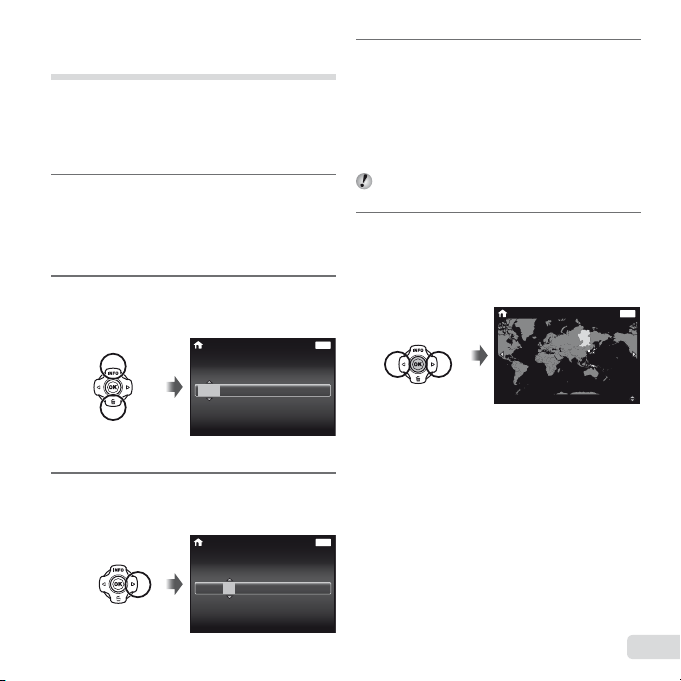
Fotoğraf makinesinin açılması
ve ilk ayarların yapılması
Fotoğraf makinenizi ilk defa açık konuma getirdiğinizde,
ekranda görüntülenen menüler ve mesajlar ve tarih ve
saat için dili ayarlamanıza izin veren bir ekran açılır.
Seçilen tarih ve saati değiştirmek için, bkz. «Tarih ve
saatin ayarlanması d [X]» (S.49).
Fotoğraf makinesini açmak için
1
n düğmesine basın, ok tuş
takımının FGHI düğmelerini
kullanarak istediğiniz dili seçin
ve ardından A düğmesine basın.
[Y] için yılı seçmek üzere ok
2
tuş takımı üzerindeki FG
düğmelerini kullanın.
[Y] ayarını kaydetmek için ok tuş
3
takımı üzerindeki I düğmesine
basın.
X
YMDTime
2013
-- --
Tarih ve saat ayarlama ekranı
X
Y M D Time
2013
-- --
Back
:..
Y/M/D
--
--
Back
:..
Y/M/D
--
--
MENU
MENU
2. ve 3. Adımda olduğu gibi, ok
4
tuş takımı üzerindeki FGHI
düğmelerini kullanarak [M] (ay),
[D] (gün), [Time] (saat ve dakika)
ve [Y/M/D] (tarih sırası) ayarlarını
yapın ve ardından A düğmesine
basın.
Saati tam olarak ayarlamak için, saat sinyali 00
saniyede olduğunda A düğmesine basın.
Ok tuş takımının HI düğmelerini
5
kullanarak saat dilimini seçin ve
A düğmesine basın.
● Yaz saati uygulamasını ([Summer]) açmak/
kapatmak için FG düğmesini kullanın .
’13.02.26 12:30 Back
Seoul
Tokyo
MENU
Summer
TR
7
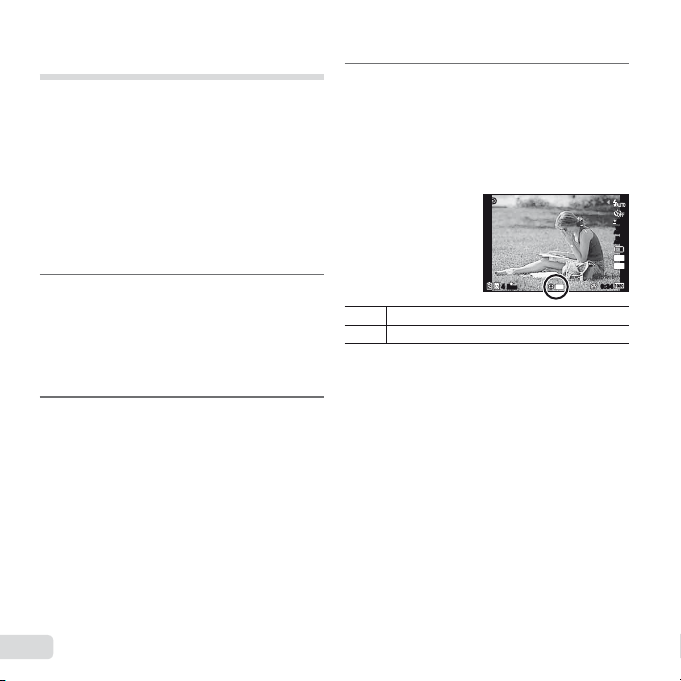
GPS Kullanmaya
A-GPS Verilerinin Güncellenmesi
GPS Kullanımı
Başlamadan Önce
Fotoğraf makinesinin GPS (Küresel Konumlandırma
Sistemi) özelliği, konumunuzu (enlem ve boylam)
belirler ve bu bilgileri fotoğraf makinesiyle çekilen
fotoğrafl arla birlikte kaydeder.
Fotoğraf makinesi, daha iyi sinyal alımı için ek orbital
veriler (destekli GPS veya A-GPS) içerir.
A-GPS verileri mutlaka her 14 saatte bir güncellenir
GPS kullanmaya başlamadan önce, fotoğraf
makinesinin saat ve tarihinin doğru olarak girilmesi
gerekir. (S.49)
A-GPS Verilerinin Güncellenmesi
Güncelleme programını kurun
1
(OLYMPUS A-GPS Utility).
● Güncel programı aşağıda verilen web
sitesinden indirin ve bilgisayarınıza kurun.
http://sdl.olympus-imaging.com/agps/
Güncelleme yazılımı, ürünle verilen bilgisayar
programından da kurulabilir.
Fotoğraf makinesini bilgisayara
2
bağlayın ve güncelleme
programını yükleyin.
«Fotoğraf makinesinin
bağlanması» (S.56)
● Program başlatıldıktan sonra, ekrandaki
talimatları takip edin.
GPS Kullanımı
d (Ayarlar Menüsü 3)
1
sekmesinden [GPS Settings] >
[GPS] öğesini [On] konumuna
getirin. (S.55)
● Fotoğraf makinesi konumu belirledikten sonra,
= ve konum koordinatları çekim ekranında
görüntülenir.
PP
GPS
44
N
ORM
Yan ıp sönüyorsa: GPS sinyali aranıyordur
>
Sabit yanıyorsa: GPS sinyali alınıyordur
=
● Fotoğraf makinesi bir süredir kullanılmıyorsa
konumu belirlemesi birkaç dakika sürebilir.
Birkaç dakikanın sonunda simge hala yanıp
sönüyorsa, fotoğraf makinesi büyük ihtimalle sinyal
almakta zorlanıyordur. Dışarıda engellenmeyen bir
yere geçin veya konumunuzu değiştirin.
0.00.0
WB
AUTOWBAUTO
ISO
ISO
AUTO
AUTO
12M
4:3
0:340:34
8
TR
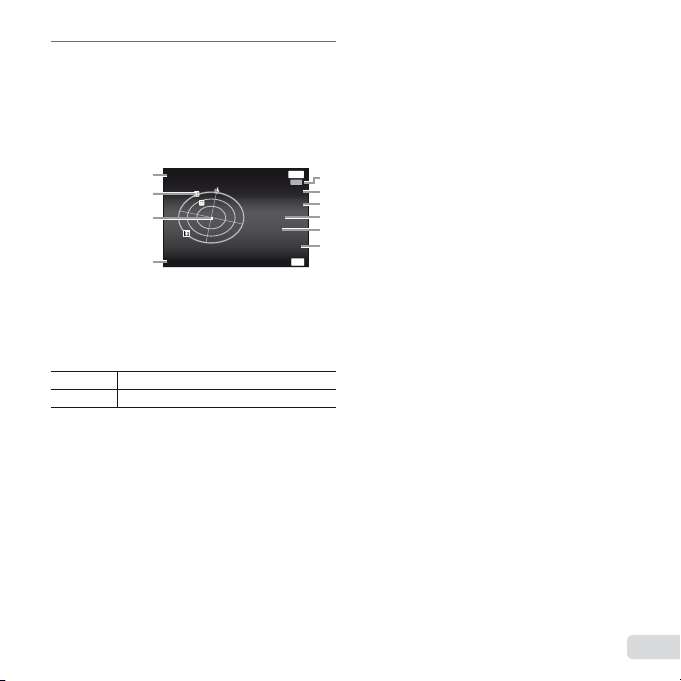
Çekim ekranından INFO
2
düğmesine basın.
● Ekranlar, F (INFO) düğmesine her
basıldığında Normal → Ayrıntılı → Bilgi yok →
Ölçüm konumu bilgisi sırasıyla değişir.
● GPS veritabanındaki yakın konumlar
görüntülenir.
MENU
---------
1
2
3
Updated 1 min ago
4
1 Konum adı
2 Konumun
haritadaki yeri
3 Elektronik pusula
4 Güncelleme durumu
5 GPS takibi aktif
HI
A
● Bazı ülke veya bölgelerde GPS aygıtlarının
● Uçaktayken ve GPS aygıtlarının kullanımının yasak
● A-GPS verilerinin temini, önceden herhangi bir
● Aşağıdaki konumlarda konum bilgileri
Bir konum seçilir.
GPS verileri güncellenir.
kullanımını kısıtlayan kurallar uygulanıyor olabilir.
İlgili tüm kurallara uyun.
olduğu diğer yerlerde GPS'i kapalı konuma getirin.
uyarıda bulunulmaksızın kesilebilir.
kullanılamayabilir veya hatalar içerebilir:
● Gökyüzünü açık şekilde görmeyen yerler
(kapalı yerler, yeraltı veya su altı veya ağaçlara
veya yüksek binalara yakın yerler)
6 Enlem
7 Boylam
8 Atmosfer/Su basıncı
9. Rakım/Su derinliği
0 Güncel tarih ve saat
Back
Latitude/Longitude
N123°56' 78''
E123°56' 78''
Barometer
877hpa
Altitude/Water Depth
1200m
2013/02/26
12:30
Update GPS
LOG
OK
● Güçlü manyetik veya telsiz karışmasına maruz
kalan yerler (yüksek gerilimli güç hatlar
mıknatısların, elektronik aygıtların veya
1,5 GHz bandında çalışan cep telefonlarının
yakınında)
● GPS verileri günün belirli saatlerinde belirli yerlerde
geç alınabilir veya hiç alınamayabilir.
● GPS antenini elinizle veya metal nesnelerle
kapatmayın.
5
● Pil düzeyi düşükse kamera, kapalı konumdayken
6
GPS verilerini alamaz.
7
● Fotoğraf makinesinde GPS navigasyon özelliği
8
yoktur.
9
● [Track] öğesi [On] konumundayken GPS alıcı,
0
fotoğraf makinesi kapalı konumda olsa bile pil
gücünü tüketmeye devam eder.
● GPS verileri, videolarla birlikte kaydedilemez.
● Fotoğraf makinesi kapalıyken INFO düğmesine
basın. Geçerli saat ve çekim konumu yaklaşık
30 saniye boyunca gösterilir.
ının,
TR
9

Fotoğraf makinesinin
kullanımının öğrenilmesi
● Fotoğraf makinesini açmak ve bekleme moduna
girmek için n düğmesine basın. (Fotoğraf
makinesini kapatmak için, n düğmesine
tekrar basın.)
● Çekim modunu seçin ve bir fotoğraf çekmek
için deklanşöre basın.
● Video çekmek için, R düğmesine basın.
● Çekim işlevlerini işlev menüsünü veya kurulum
menüsünü kullanarak ayarlayın.
● Görüntüleri görmek için, oynatma moduna geçmek
üzere q düğmesine basın.
● Bekleme moduna dönmek için, q düğmesine
basın veya deklanşöre yarım basarak, hemen
ardından parmağınızı çekin.
● Fotoğraf makinesini kapalı konumdayken oynatma
modunda başlatmak için q düğmesine basın ve
bir süre basılı tutun.
● Bu durumda, q düğmesine tekrar basılırsa
fotoğraf makinesi bekleme moduna ayarlanır.
Fotoğraf çekme
Fotoğraf makinesini açmak için
1
n düğmesine basın.
Çekim modunu seçin. (S.14)
2
Fotoğraf makinesini tutun ve
3
çekimi oluşturun.
Fotoğraf makinesini tutarken fl aşı, mikrofonu
ve diğer önemli parçaları parmağınızla
vb. kapatmamaya dikkat edin.
Flaş penceresinde parmak izi veya kir
olmamasına dikkat edin.
Ekranı görmekte zorlanıyorsanız, ekran
parlaklığını arttırmak için A düğmesini basılı
tutun. 10 saniye boyunca hiçbir işlem yapılmazsa
ekran parlaklığı varsayılan ayarına sıfırlanır.
10
TR
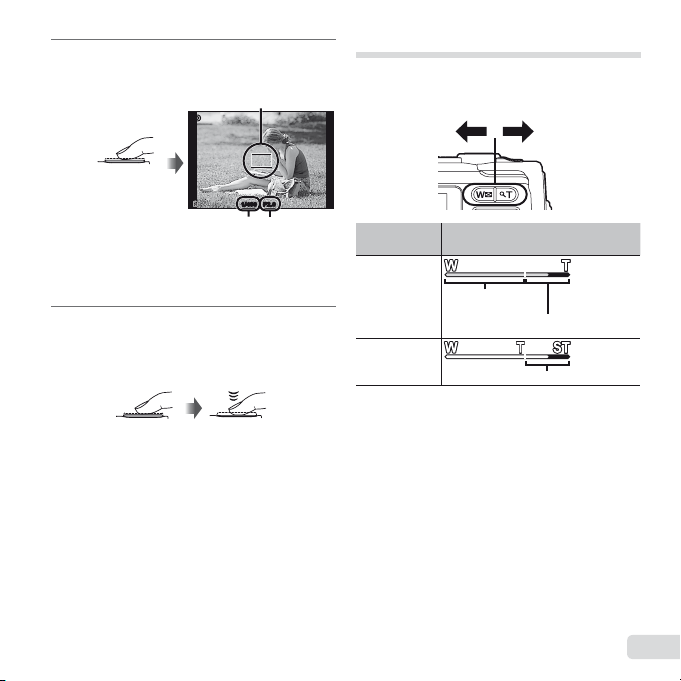
Odaklanmak için deklanşöre
4
yarım basın.
AF hedef işareti
PP
Yar ım basın
Enstantane
hızı
● AF hedefi işareti kırmızı renkte yanıp sönerse
fotoğraf makinesi odaklanamaz. Odaklama
yapmayı tekrar deneyin.
Fotoğraf çekmek için, makineyi
5
sarsmamaya dikkat ederek
deklanşöre yavaş bir şekilde
tamamen basın.
Yar ım basın
Tam basın
F2.0F2.01/4001/400
Diyafram
değeri
Zoomun kullanılması
Zoom kolunun kullanılması çekim aralığını belirler.
W tarafı T tarafı
Görüntü
boyutu
12M
Diğer
*1
Süper çözünürlüklü zoom için, bkz.
[Super-Res Zoom] (S.36).
*2
Daha fazla sayıda pikselin işlenmesi nedeniyle
görüntü kalitesi düşer. Büyütme oranı, görüntü
boyutu ayarına bağlı olarak değişir.
Zoom çubuğu
Optik zoom
Süper çözünürlüklü zoom*1
*2
TR
11
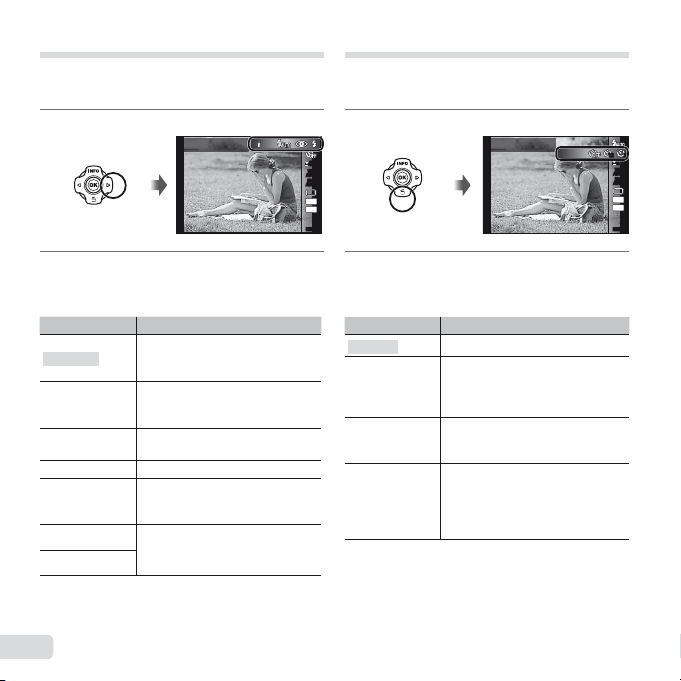
Flaşın kullanılması
Başladıktan sonra zamanlayıcıyı iptal
etmek için
Flaş fonksiyonları, çekim koşullarına uyan en iyi
seçeneğe seçilebilir.
I düğmesine basın.
1
Flash Auto
Zamanlayıcıyı kullanma
Deklanşöre tam olarak basıldıktan sonra, fotoğraf
kısa bir süre gecikerek çekilir.
G düğmesine basın.
1
0.00.0
WB
AUTOWBAUTO
ISO
ISO
AUTO
AUTO
12
M
4:3
MENUMENU
Y
Off
1212
22
0.00.0
WB
AUTOWBAUTO
ISO
ISO
AUTO
AUTO
12
M
4:3
MENUMENU
Ayar seçeneğini seçmek için HI
2
düğmelerini kullanın ve ayarlamak
için A düğmesine basın.
Seçenek Tanım
Flash Auto
Redeye
Fill In
Flash Off Flaş patlamaz.
LED Açık
Remote Control
Slave
12
TR
Flaş, zayıf ışıkta veya nesnenin
arkasından gelen ışık koşullarında,
otomatik olarak patlar.
Fotoğrafl arınızdaki kırmızı göz
oluşumunu azaltmak için ön
fl aşlar gönderilir.
Flaş, mevcut ışığa bakmaksızın
patlar.
Fotoğraf çekildiğinde LED yanar.
Bu işlev yakın plan fotoğrafl ar için
geçerlidir.
Ayrıntılı bilgi için, bkz. «Olympus
Kablosuz RC Flaş Sistemiyle
Fotoğraf Çekimi» (S.82).
Ayar seçeneğini seçmek için HI
2
düğmelerini kullanın ve ayarlamak
için A düğmesine basın.
Seçenek Tanım
Y Kapalı
Y 12 san.
Y 2 san.
;
Auto
Release
*1
[Auto Release] seçeneği yalnızca s modu [U]
veya [t] konumundayken görüntülenir.
Başladıktan sonra zamanlayıcıyı iptal
etmek için
m düğmesine basın.
Zamanlayıcı devre dışı bırakılır.
Zamanlayıcı lambası yaklaşık
10 saniye yanar, ardından
yaklaşık 2 saniye yanıp söner
ve bundan sonra fotoğraf çekilir.
Zamanlayıcı lambası yaklaşık
2 saniye yanıp söner, ardından
fotoğraf çekilir.
Evcil hayvanınız (kediniz veya
köpeğiniz) kafasını fotoğraf
makinesine doğru çevirdiğinde,
*1
suratı algılanır ve fotoğraf
otomatik olarak çekilir.
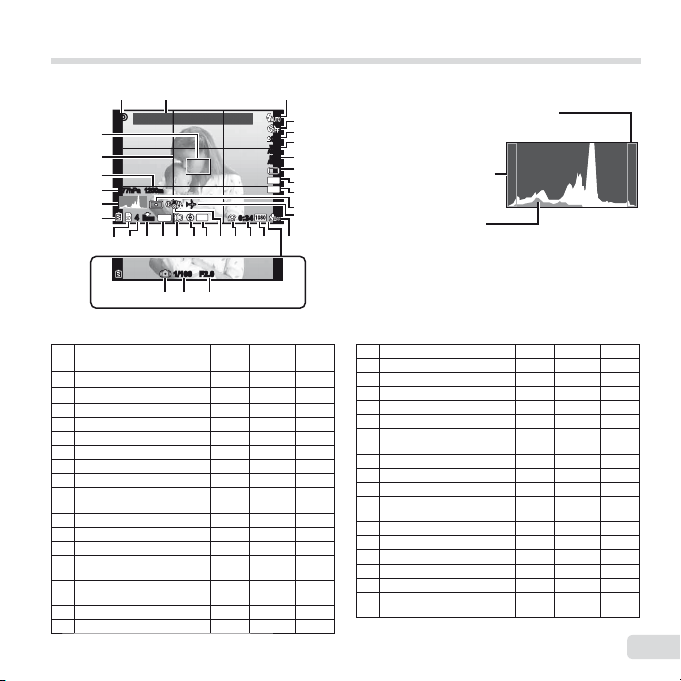
Çekim ekranları
Histogramın okunması
Ekranların değiştirilmesi
21 3
PP
30
29
28
877hPa877hPa 1200m1200m
27
26
25
Deklanşöre yarım basıldığında
No.
1 Çekim modu
2 Landmark
3 Flaş
4 Zamanlayıcı
5
Pozlama telafi si
6 Beyaz dengesi
7 ISO duyarlılığı
8 Arka arkaya çekim
9
Görüntü boyutu
(fotoğrafl ar)
10 En-boy oranı
11 Pozometre
12 Dünya saati
13 Sesli kayıt/rüzgar
gürültüsü azaltma
14 Görüntü boyutu
(videolar)
15 Video kayıt uzunluğu
16 Video kayıt simgesi
44
Adı
DATE
ORM
N
zz
2022232421 141819 1617
3233
0.00.0
WB
AUTOWBAUTO
ISO
ISO
AUTO
AUTO
12
M
4:3
GPS
0:340:34
15
F2.0F2.01/1001/100
31
Normal Ayrıntılı Bilgi
RR
RR
RR
RRR
RR
RR
RR
RR
RR
RR
–
R
–
R
RR
RR
RR
RR
13
Histogramın okunması
Tepe, karenin fazla büyük bir bölümünü
4
dolduruyorsa, fotoğraf çoğunlukla beyaz
5
görüntülenir.
6
7
Tepe, karenin fazla büyük
8
bir bölümünü dolduruyorsa,
9
fotoğraf çoğunlukla siyah
10
görüntülenir.
11
12
Yeşil kısım ekran merkezi
içerisindeki parlaklık dağılımını
göstermektedir.
Ekranların değiştirilmesi
Ekranlar, F (INFO) düğmesine her basıldığında
Normal → Ayrıntılı → Bilgi yok → Ölçüm konumu
bilgisi sırasıyla değişir.
17 Görüntü sabitleme
18 GPS simgesi
yok
–
19 Yön bilgisi
20 Dönüştürücü Lens
–
21 Tarih mührü
–
22 Sıkıştırma
23 Kaydedilebilir fotoğraf
–
–
–
–
–
–
–
–
–
–
–
–
sayısı
24 Geçerli bellek
25 Pil kontrolü
26 Histogram
27 Atmosfer basıncı/
Su basıncı
28 Rakım/Su derinliği
29 Izgara Kılavuzu
30 AF hedef işareti
31 Diyafram değeri
32 Enstantane hızı
33 Fotoğraf makinesi
sarsıntı uyarısı
–
RR
RR
RR
RR
RR
RR
RR
RR
–
–
–
–
RRR
RRR
RRR
RRR
R
R
R
R
R
–
–
–
–
–
–
–
–
–
–
–
–
–
TR
13
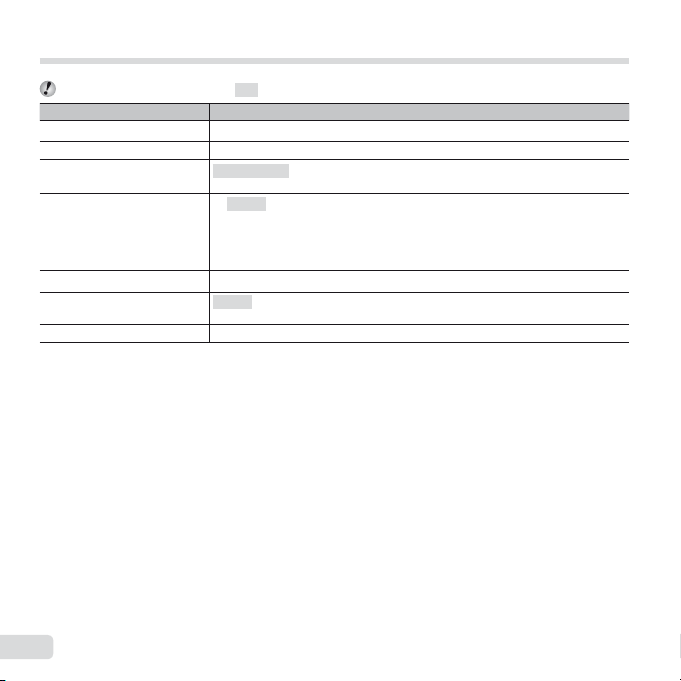
Çekim modunun seçimi
Fonksiyonun varsayılan ayarları şeklinde vurgulanır.
Çekim modu Alt mod
P (P modu)
M (M modu)
a (Süper Makro modu)
s (s modu)
A (A modu)
P (P modu)
C1, C2 (Özel mod) –
● «Her bir çekim modunda kullanılabilecek ayarlar listesi» (S.73), «s ayarları listesi» (S.74), «P ayarları
listesi» (S.77)
● Bazı çekim modlarında, fotoğraf makinesinin fotoğraf çekildikten sonra görüntüyü işlemesi birkaç dakika
sürebilir.
Filter Effect Off/1 Pop Art/2 Pin Hole/3 Fish Eye/4 Soft Focus/5 Punk/
6 Sparkle/7 Watercolor/8 Refl ection/9 Miniature/0 Fragmented/a Dramatic
B Portrait
/V Beauty/
G Night Scene/M Night+Portrait/C Sport/N Indoor/R Self Portrait/
S
Sunset/X Fireworks/V Cuisine/d Documents/q Beach & Snow/
M Snapshot/k Wide1/l Wide2/H Macro/U Pet Mode – Cat/
t Pet Mode – Dog/a Snow/~ Panorama/h Backlight HDR
Pop Art/Pin Hole/Fish Eye/Soft Focus/Punk/Sparkle/Watercolor/Refl ection/
Miniature/Fragmented/Dramatic
F Landscape/i Hand-Held Starlight/
–
–
–
14
TR
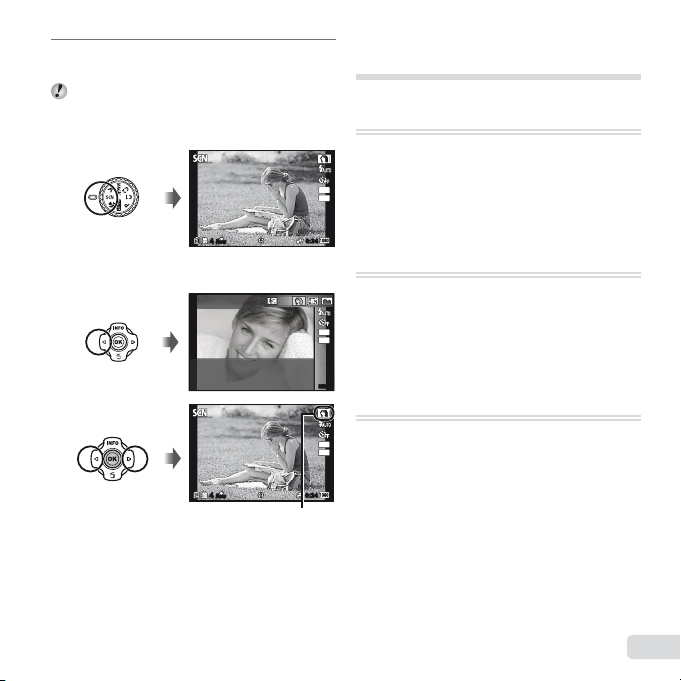
Mod kadranını kullanarak çekim
Bir alt mod seçmek için
1
modunu seçin.
s veya P modunda, işlev menüsü için
ok tuş takımının H düğmesine basın, alt menü
için ok tuş takımının HI düğmelerini kullanın
ve ardından A düğmesine basın.
ORM
N
44
Bir alt mod seçmek için
Portrait
ORM
N
44
Ayarlanmış olan alt modu
gösteren simge
Çekim modları hakkında bilgi
edinme
P (P
modu)
Fotoğraf makinesi, konu için uygun
diyafram değerini ve enstantane hızını
12M12
seçer. Değişiklikler ayrıca gerektiğinde
4:3
pozlama telafi si vb. gibi çeşitli çekim
ayarları için de geçerli olabilir.
0:340:34
M (M
Fotoğraf makinesi sahne için en uygun
çekim modunu otomatik olarak seçer.
12
M
Çekim koşulları, fotoğraf makinesi
4:3
tarafından belirlenir ve bazı fonksiyonlar
dışında hiçbir ayar değiştirilemez.
MENUMENU
a
(Süper Makro modu)
Konunun 1cm yakınına kadar görüntü
12M12
4:3
kaydı yapılabilir.
● A düğmesine basarak odaklama mesafesini
0:340:34
sabitleyebilirsiniz (AF kilidi). AF kilidini iptal etmek
için A düğmesine tekrar basın.
modu)
TR
15
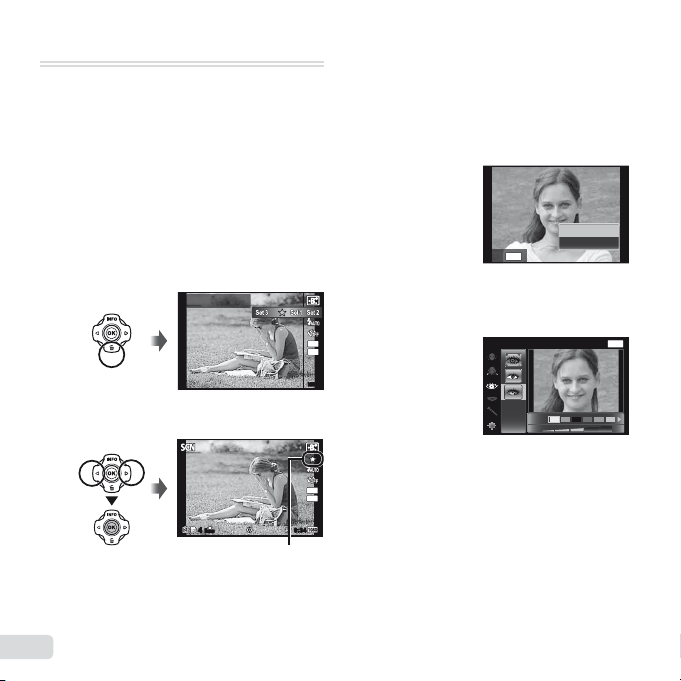
s
VV (Güzellik) ayarıyla fotoğraf çekmek için
Beauty Fix
s
(
modu
)
Konu ve çekim sahnesi için en iyi modla
çekim yapabilirsiniz. Çeşitli sahneler için
en iyi çekim ayarları, alt modlar olarak
önceden programlanmıştır. Bazı modlarda
işlevlerin sınırlı olabileceğine dikkat edin.
Alt mod seçim ekranında görüntülenen
açıklamalara bakın ve istediğiniz alt
modu seçin.
(Güzellik) ayarıyla fotoğraf çekmek için
1 [V Beauty] seçimini yapın.
2 Alt menüye gitmek için, G düğmesine basın.
Recommended
3
4:3
MENUMENU
3 HI düğmelerini kullanarak rötuş ayarını seçin ve
ardından ayarlamak için Q düğmesine basın.
3
4:3
ORM
N
44
0:340:34
Rötuş ayarı
4 Fotoğraf makinesini konuya çevirin. Fotoğraf
makinesi tarafından algılanan yüzün etrafındaki
çerçeveyi kontrol edin ve ardından deklanşöre
basarak fotoğrafı çekin.
5 Görüntüyü kaydetmek için, gözden geçirme
ekranında [OK] düğmesine ve ardından
Q düğmesine basın. Görüntüyü ilave olarak
rötuşlamak için, [Beauty Fix] seçimini yapın.
MENU
Back
Beauty Fix
1 FGHI düğmelerini kullanarak bir rötuş öğesi
seçin ve ardından Q düğmesine basın.
M
2 Rötuş etkilerini gözden geçirme ekranından
kontrol edin ve ardından rötuş işlemini başlatmak
ve kaydetmek için Q düğmesine basın.
M
● Güzellik Düzeltme ayarları kaydedilebilir.
Eye Color Back
Off
● Fotoğrafa bağlı olarak, düzenleme etkili olmayabilir.
OK
Beauty Fix
MENU
16
TR
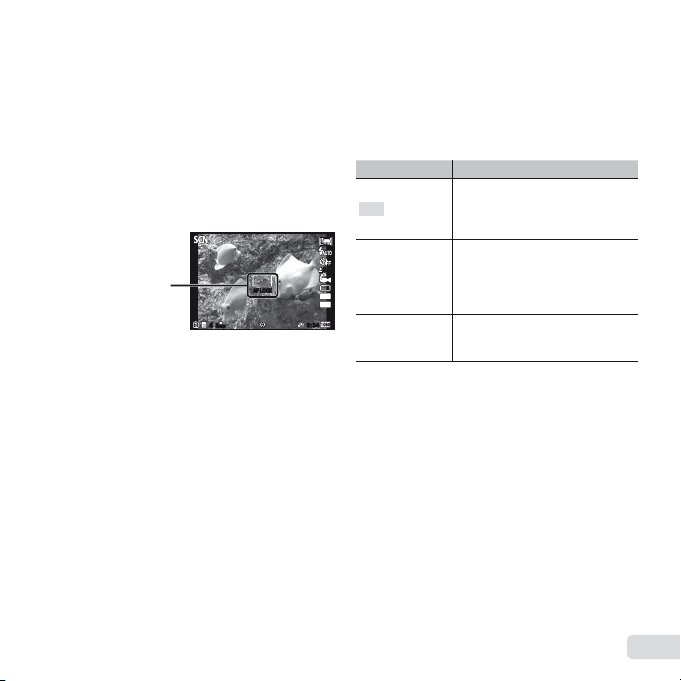
Su altı fotoğrafl arı çekmek için
Su altı çekimleri için odaklama uzaklığını
ayarlamak için (AF kilidi)
Panoramik fotoğrafl ar çekmek için
([([~~ Panorama])
Su altı fotoğrafl arı çekmek için
[M Snapshot], [k Wide1], [l Wide2]*1 ve
[H Macro] alt modu sualtında çekim için önerilir.
*1
[l Wide2] konumuna ayarlandığında, odak
mesafesi otomatik olarak 5,0 m'ye sabitlenir.
Su altı çekimleri için odaklama uzaklığını
ayarlamak için (AF kilidi)
[M Snapshot], [k Wide1] veya [H Macro]
alt modunda A düğmesine basarak odaklama
mesafesini sabitleyebilirsiniz (AF kilidi).
AF kilidini iptal etmek için A düğmesine tekrar basın.
AF kilidi işareti
AF LOCKAF LOCK
ORM
N
44
0:340:34
Panoramik fotoğrafl ar çekmek için
Panorama])
1 [p Panorama] seçimini yapın.
2 Alt menüye gitmek için, G düğmesine basın.
3 HI düğmelerini kullanarak [Auto], [Manual] veya
[PC] seçimini yapın ve ardından ayarlamak için
A düğmesine basın.
Alt menü Uygulama
Panorama fotoğrafl arı, fotoğraf
Auto
0.00.0
Manual
12
M
4:3
PC
● Daha iyi panorama fotoğrafl arı çekmek için fotoğraf
makinesini, lens merkezi etrafındaki düşey bir
eksen etrafında döndürüyormuş gibi hareket ettirin.
makinesi çekim yönünde hareket
ettirildikçe otomatik olarak
birleştirilir.
Fotoğraf makinesi tarafından üç
kare çekilir ve birleştirilir. Kullanıcı
kılavuz kareyi kullanarak
çekimleri oluşturur ve deklanşörü
manüel olarak serbest bırakır.
Çekilen kareler, PC yazılımı
kullanılarak bir panorama fotoğraf
olarak birleştirilir.
TR
17
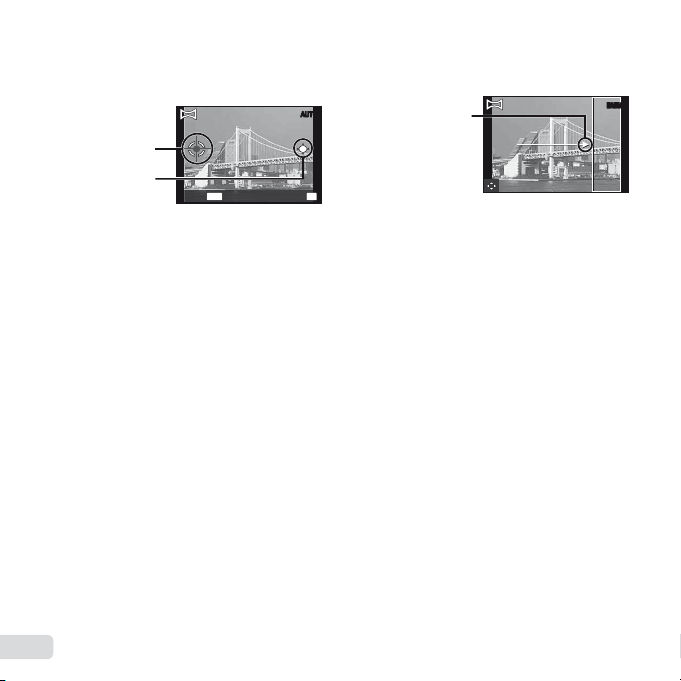
[Auto] ile fotoğraf çekme
[Manual] ile fotoğraf çekme
[Auto] ile fotoğraf çekme
1 İlk kareyi çekmek için deklanşöre basın.
2 Fotoğraf makinesini ikinci kare yönünde hareket
ettirin.
Hedef işareti
İşaretleyici
3 Fotoğraf makinesini işaretleyici ile hedef işareti
üst üste gelecek şekilde yavaşça hareket ettirin.
İşaretleyici hedef işaretiyle üst üste geldiğinde
fotoğraf makinesi otomatik olarak deklanşörü
serbest bırakır.
● Yalnızca iki kareyi birleştirmek için, A düğmesine
basın.
4 Bir üçüncü kare çekmek için 3 adımını
tekrarlayın. Fotoğraf makinesi otomatik olarak
kareleri tek bir panorama görüntüsünde birleştirir.
● Panorama işlevini iptal etmek için, m
düğmesine basın.
● Deklanşör otomatik olarak basılmazsa [Manual]
veya [PC] seçeneğini deneyin.
Cancel
MENU OK
Fotoğrafl ar soldan sağa
birleştirilirken ekran
Save
[Manual] ile fotoğraf çekme
1 Bir sonraki fotoğrafın bağlanacağı kenarı belirtmek
için FGHI düğmelerini kullanın.
AUTOAUTO
Kare birleştirme
yönü
2 İlk kareyi çekmek için deklanşöre basın.
3 Bir sonraki çekimi, ekranda soluk şekilde
görüntülenen ilk karenin kenarı ikinci karenin
konusu üzerine gelecek şekilde kadrajlayın ve
deklanşöre basın.
● Yalnızca iki kareyi birleştirmek için, A düğmesine
basın.
4 Bir üçüncü kare çekmek için 3 adımını
tekrarlayın. Fotoğraf makinesi otomatik olarak
kareleri tek bir panorama görüntüsünde birleştirir.
MANUALMANUAL
18
TR
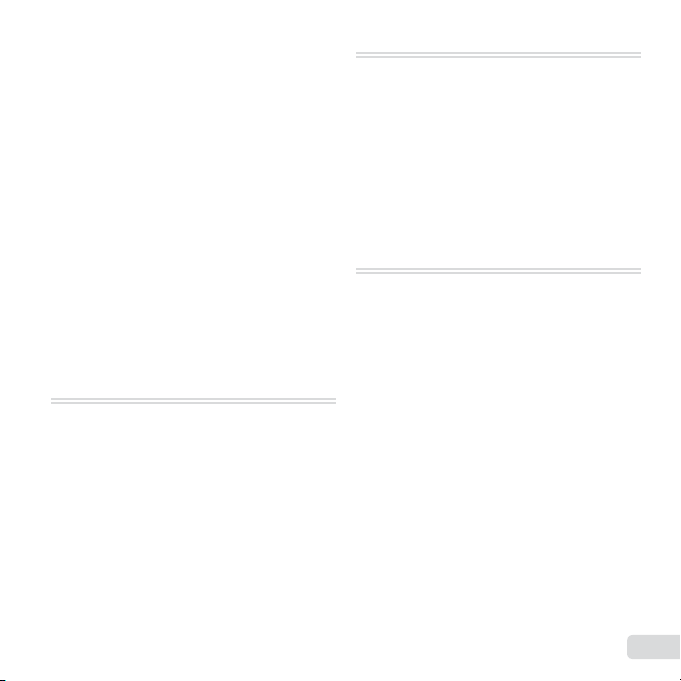
[PC] ile fotoğraf çekme
[PC] ile fotoğraf çekme
1 Karelerin birleştirildiği yönü seçmek için FGHI
düğmelerini kullanın.
2 İlk kareyi çekmek için deklanşöre basın. İlk
karenin kenarı ekranda hafi f soluk bir şekilde
görüntülenir.
3 Bir sonraki çekimi, ekranda soluk şekilde
görüntülenen ilk karenin kenarı ikinci karenin
konusu üzerine gelecek şekilde kadrajlayın ve
deklanşöre basın.
4 İstenilen kare sayısı çekilinceye kadar 3 adımını
tekrarlayın ve işlem tamamlandığında A veya
m düğmesine basın.
Panorama çekim en çok 10 kareye kadar
yapılabilir.
Çekilen kareler, PC yazılımı kullanılarak tek bir
panoramik fotoğraf olarak birleştirilir.
● PC yazıl
ımının kurulumu hakkında ayrıntılı
bilgi için, bkz. (S.56). Ayrıca, panoramik fotoğraf
oluşturulması hakkında ayrıntılı bilgi için PC
yazılımının yardım kılavuzuna da bakın.
A (A
modu)
Bir diyafram değeri ayarlandığında,
fotoğraf makinesi otomatik olarak
uygun bir enstantane hızı ayarlar.
H düğmesine bastıktan sonra,
FG düğmelerini kullanarak
diyafram değerini değiştirebilirsiniz.
P (P
modu)
Özel efektlerle çekim yapabilirsiniz.
Alt mod seçim ekranında görüntülenen
örnek görüntülere bakın ve istediğiniz
alt modu seçin.
Her bir efekt için en iyi çekim ayarları
önceden programlanmıştır, bu nedenle
bazı işlev ayarları değiştirilemez.
● Bazı efektlerin videolara uygulanamayacağına
dikkat edin.
C1, C2 (Özel mod)
C1 ve C2 modunda daha önce
kaydettiğiniz çekim ayarlarını
çağırabilirsiniz.
TR
19
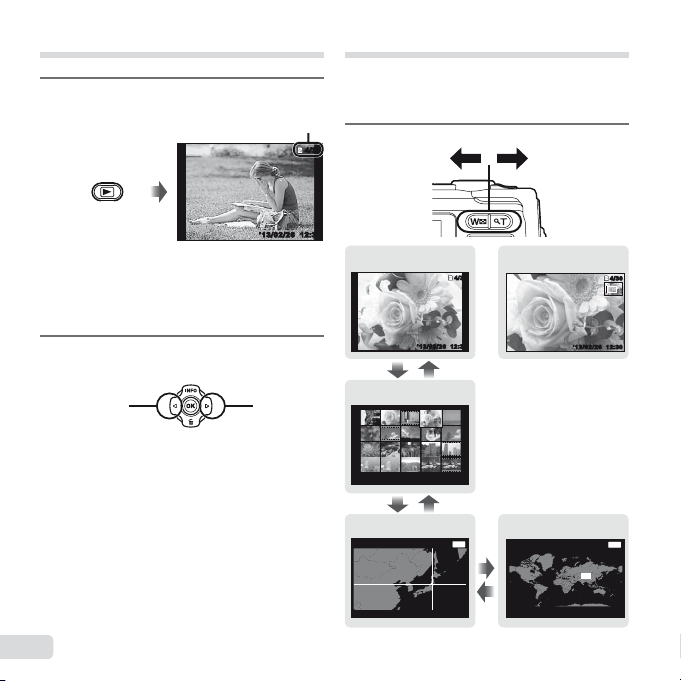
Fotoğrafl arın görüntülenmesi
Ses kayıtlarını çalmak için
q düğmesine basın.
1
Fotoğraf görüntüleme
● V modu veya seri çekim işlevi kullanılarak
çekilen fotoğrafl ar, grup halinde görüntülenir.
Gruptaki bir fotoğrafı seçmek için T düğmesine
basın.
HI düğmelerini kullanarak bir
2
görüntü seçin.
Önceki
fotoğrafı
görüntüler
● Hızlı ileri almak için I düğmesini, hızlı geri
almak için H düğmesini basılı tutun.
● Çekim moduna geri dönmek için
q düğmesine tekrar basın.
Ses kayıtlarını çalmak için
Bir fotoğrafl a kaydedilmiş sesi çalmak için, fotoğrafı
seçin ve A düğmesine basın.
● Ses düzeyini ayarlamak için FG düğmelerini
kullanın.
20
TR
Kare sayısı/
Toplam görüntü sayısı
Sonraki
fotoğraf
görüntüler
İndeks gösterim ve yakın gösterim
İndeks gösterim, istenen resmin hızlı olarak seçilmesini
sağlar. Yakın gösterim (en fazla 10× büyütme) fotoğraf
ayrıntılarının kontrol edilmesini sağlar.
Zoom düğmesine basın.
1
4/30
4/30
12:30’13/02/26’13/02/26 12:30
Tek fotoğraf gösterim Yakın gösterim
WT
İndeks gösterim
WT
Konum*1 (bölge)
*1
Varsa, konum bilgileri görüntülenir.
’13/02/26’13/02/26 12:30
BackLocation
12:30’13/02/26’13/02/26 12:30
4/30
4/30
W
T
Konum*1 (dünya
MENU
W
T
haritası)
’13/02/26’13/02/2 6 12:30
BackLocation
4/30
4/30
12:30
MENU
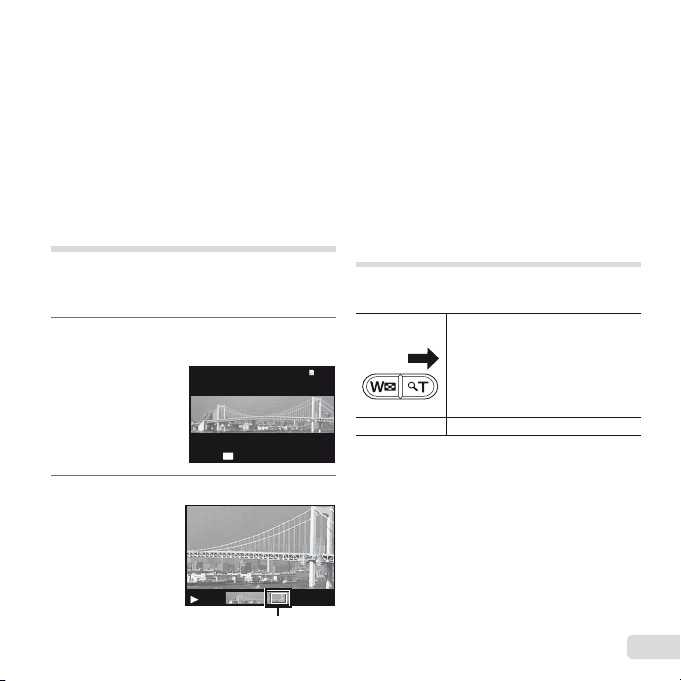
İndeks gösterimdeki bir fotoğrafı
seçmek için
Yakın gösterimdeki bir fotoğraf üzerinde
gezinmek için
Panorama fotoğraf görüntülenmesini
kontrol etmek için
İndeks gösterimdeki bir fotoğrafı
seçmek için
Bir fotoğraf seçmek için FGHI düğmelerini
kullanın ve seçilen fotoğrafı tek fotoğraf gösteriminde
görüntülemek için A düğmesine basın.
Yakın gösterimdeki bir fotoğraf üzerinde
gezinmek için
Gösterim alanını kaydırmak için FGHI
düğmelerini kullanın.
Panorama fotoğrafl arın
görüntülenmesi
[Auto] ya da [Manual] fonksiyonu kullanılarak
birleştirilen panorama fotoğrafl arı görüntülenmek
üzere kaydırılabilir.
Görüntüleme sırasında bir
1
panorama fotoğrafı seçin.
4/304/30
OK
A düğmesine basın.
2
Replay
’13/02/ 26 12:30
Gösterim alanı
Panorama fotoğraf görüntülenmesini
kontrol etmek için
Oynatmayı durdurma: m düğmesine basın.
Duraklatma: A düğmesine basın.
Duraklatma sırasında kontrol
Görüntüyü basılan düğme yönünde ilerletmek
için FGHI düğmelerini kullanın.
Fotoğrafı büyütmek/küçültmek için zoom
düğmelerine basın.
İlerletmeyi yeniden başlatmak için A düğmesine
basın.
Gruplandırılan fotoğrafl arın
görüntülenmesi
V veya Seri çekim ile, çekilen fotoğrafl ar,
görüntüleme sırasında grup olarak görüntülenebilir.
T tarafı
A düğmesi
Genişletmeler.
• Görüntüyü seçin ve bu
görüntüyü ayrı olarak açmak
için A düğmesine basın.
• Önceki/sonraki kareyi
görüntülemek için HI
düğmelerini kullanın.
Görüntüleme/görüntüleme duraklatma.
TR
21
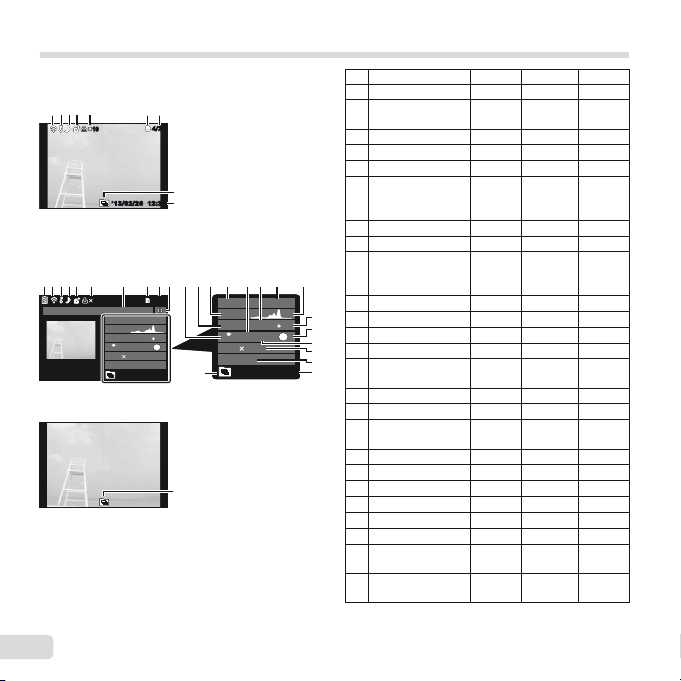
Görüntüleme modu ekranı
5
5
Ekranların değiştirilmesi
● Normal
5
23 64
1010
Fotoğraf
● Ayrıntılı
1 23 54
6 7
1010
● Bilgi yok
Ekranların değiştirilmesi
Ekranlar, F (INFO) düğmesine her basıldığında
Normal → Ayrıntılı → Bilgi yok.
877hpa
MAGIC
ISO
ORM
N
3968 2976
100-0004
’13/02/26 12:30
98
4/304/30
2
12:30’13/02/26’13/02/26 12:30
24
9108
4/304/30
1200m
2.01/1000
F3.9
1
AUTOWB100
1413 151211
16 17 18
877hpa
MAGIC
1/1000
F3.9
ISO
ORM
N
3968 2976
100-0004
’13/02/26 12:30
AUTOWB100
1200m
2.0
1
2
No. Adı Normal Ayrıntılı Bilgi yok
1
2
3
4
5
6
7
8
9
10
19
11
20
12
21
13
22
23
2425
14
15
16
17
18
19
20
21
22
23
24
25
Pil kontrolü –
Eye-Fi transfer
kartı
Koruma
Ses ekleme
Yükleme sırası
Baskı
rezervasyonu/
baskı sayısı
Landmark –
Geçerli bellek
Kare sayısı/
toplam görüntü
sayısı
Yön bilgisi –
Sıkıştırma –
Enstantane hızı –
Çekim modu –
Atmosfer basıncı/
Su basıncı
ISO duyarlılığı –
Diyafram değeri –
Rakım/
Su derinliği
Histogram –
Pozlama telafi si –
Çekim alt modu –
Beyaz dengesi –
Görüntü boyutu –
Dosya adı –
Kayıt tarihi ve
saati
Gruplandırılan
fotoğrafl ar
R
RR
RR
RR
RR
RR
R
RR
RR
R
R
R
R
–
R
R
R
–
R
R
R
R
R
R
R
RR
RRR
–
–
–
–
–
–
–
–
–
–
–
–
–
–
–
–
–
–
–
–
–
–
–
–
22
TR
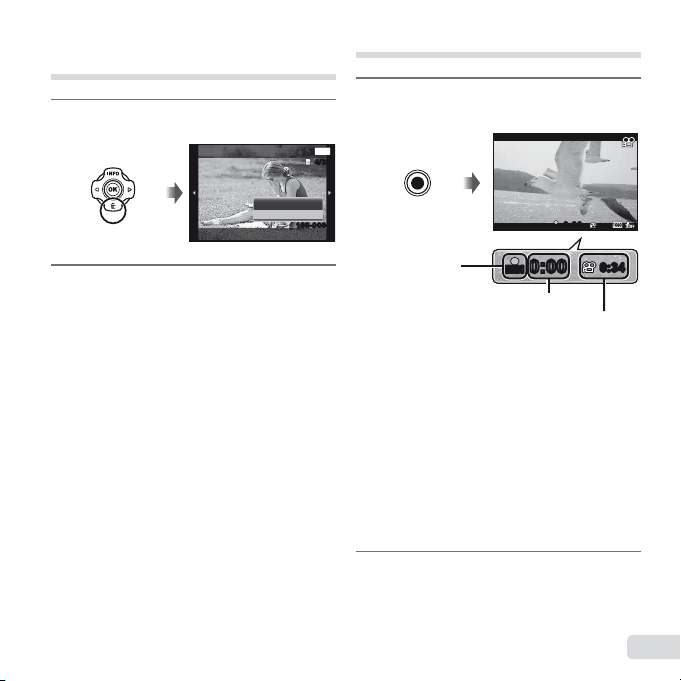
Fotoğrafl arın görüntüleme
sırasında silinmesi
Silmek istediğiniz görüntüyü açın
1
ve G (D) düğmesine basın.
Erase
Erase
Cancel
Back
100-0004100-0004
Video çekimi
Kaydı başlatmak için
1
R düğmesine basın.
MENU
4/304/30
0:340:34
RECREC
0:00
0:00
FG düğmelerini kullanarak
2
[Erase] öğesini seçin ve
A düğmesine basın.
● Gruplandırılan görüntüler grup halinde silinir.
Gruplandırılan görüntüler arasından görüntü silmek
için, grubu genişlettikten sonra görüntüleri tek tek
silebilirsiniz.
● Aynı anda birden fazla görüntü veya tüm görüntüler
silinebilir (S.41).
Kaydederken
kırmızı yanar
● Video, ayarlanan çekim modunda çekilir.
Çekim modu efektlerinin bazı çekim
modlarında elde edilemeyebileceğine
dikkat edin.
● Sesler de kaydedilir.
● CMOS görüntü sensörüne sahip bir fotoğraf
makinesi kullanılıyorsa, hareketli örtücü etkisi
nedeniyle hareketli konular bozuk çıkabilir.
Bu durum, hızlı hareket eden bir konunun
çekilmesi veya fotoğraf makinesinin titretilmesi
nedeniyle çekilen görüntüde bozukluk
meydana getiren fi ziksel bir durumdur.
Bu durum özellikle uzun bir odak uzunluğu
kullanıldığında daha belirgin hale gelir.
Kaydı durdurmak için
2
RECREC
0:000:00
Kayıt süresi
Kayıt uzunluğu (S.81)
R düğmesine tekrar basın.
0:340:34
TR
23
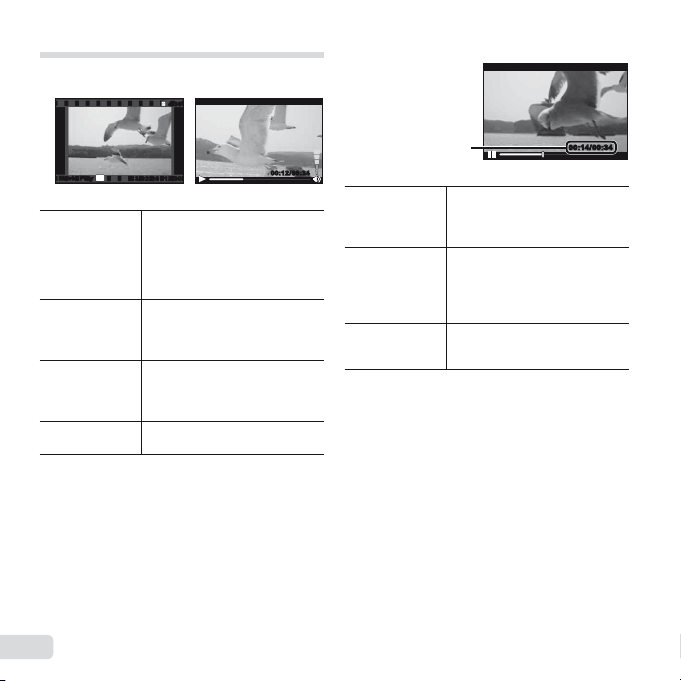
Videoların oynatılması
Oynatma duraklatıldığındaki işlemler
Video görüntüleme fonksiyonunu
durdurmak için
Bir video seçin ve A düğmesine basın.
4/30
4/30
Oynatma duraklatıldığındaki işlemler
Movie PlayMovie Play
Oynatmayı
duraklatma
ve yeniden
başlatma
Hızlı ileri alma
Hızlı geri alma
Ses düzeyinin
ayarlanması
24
TR
OK
’13/02/26 12:3012:30
’13/02/26
Oynatmayı duraklatmak
için A düğmesine basın.
Duraklatma, hızlı ileri alma
veya hızlı geri alma sırasında,
oynatmayı yeniden başlatmak
için A düğmesine basın.
Hızlı ileri almak için
I düğmesine basın. Hızlı
ileri alma hızını artırmak için
I düğmesine tekrar basın.
Hızlı geri almak için
H düğmesine basın. Geri
alma hızını
H düğmesine tekrar basın.
Ses düzeyini ayarlamak için
FG düğmelerini kullanın.
Görüntüleme sırasındaVideo
arttırmak için
00:12/00:3400:12/00:34
Geçen süre/
Toplam çekim süresi
Atlama
Kare kare ileri
veya geri alma
Oynatmaya
kalınan yerden
devam etme
Video görüntüleme fonksiyonunu
durdurmak için
Duraklama sırasında
İlk kareyi görüntülemek için
F düğmesini ve son kareyi
görüntülemek için G düğmesini
kullanın.
Her seferinde bir kare ileri
veya geri almak için I veya
H düğmesine basın. Sürekli
ileri veya geri almak için I veya
H düğmesine basılı tutun.
Oynatmaya kalınan yerden
devam etmek için A düğmesine
basın.
00:14/00:3400:14/00:34
m düğmesine basın.
● Videoları bilgisayarda oynatmak için, ürünle verilen
PC yazılımının kullanılması önerilir. PC yazılımını
ilk kez kullanırken, kamerayı bilgisayara bağlayın,
ardından yazılımı başlatın.
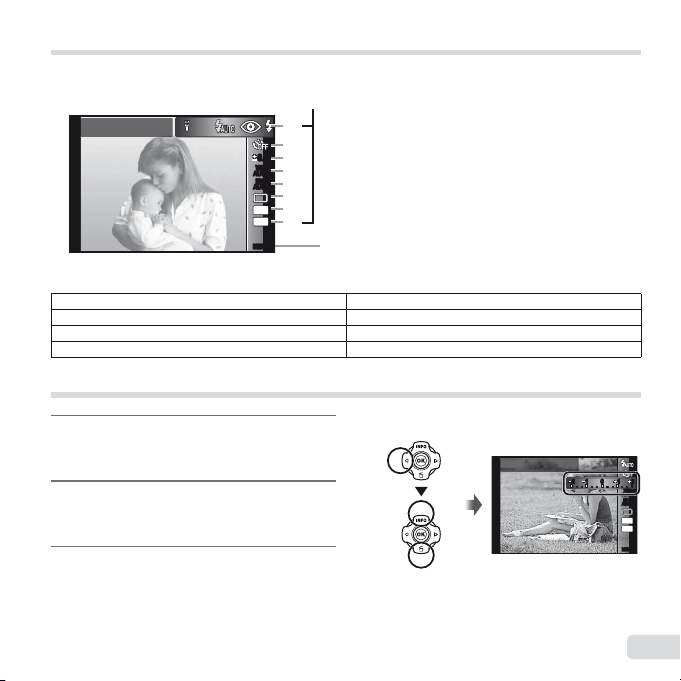
Menü ayarları
Fonksiyon menüsü
Ayrıntılı bilgi için, bkz. «Her bir çekim modunda kullanılabilecek ayarlar listesi» (S.73).
Fonksiyon menüsü
Program Auto
Fonksiyon menüsü
1 Flaş 5 ISO duyarlılığı
2 Zamanlayıcı 6 Arka arkaya çekim
3 Pozlama telafi si 7 Görüntü Boyutu
4 Beyaz dengesi 8 En-boy oranı
0.00.0
WB
AUTOWBAUTO
ISO
ISO
AUTO
AUTO
12
4:3
MENUMENU
1
2
3
4
5
6
M
7
8
Ayarlar menüsü (S.29)
İşlev menüsünün kullanımı
İşlev menüsünü görüntülemek
1
için ok tuş takımının
H düğmesine basın.
Ok tuş takımının FG düğmelerini
2
kullanarak ayarlanacak işlevi
seçin.
Ok tuş takımının HI düğmelerini
3
kullanarak ayar değerini seçin
ve ardından ayarı girmek için
A düğmesine basın.
Örnek: Pozlama telafi si
Exposure Comp.
± 0.0
11
22
11 22
00
WB
AUTOWBAUTO
ISO
ISO
AUTO
AUTO
12
M
12
4:3
MENUMENU
25
TR
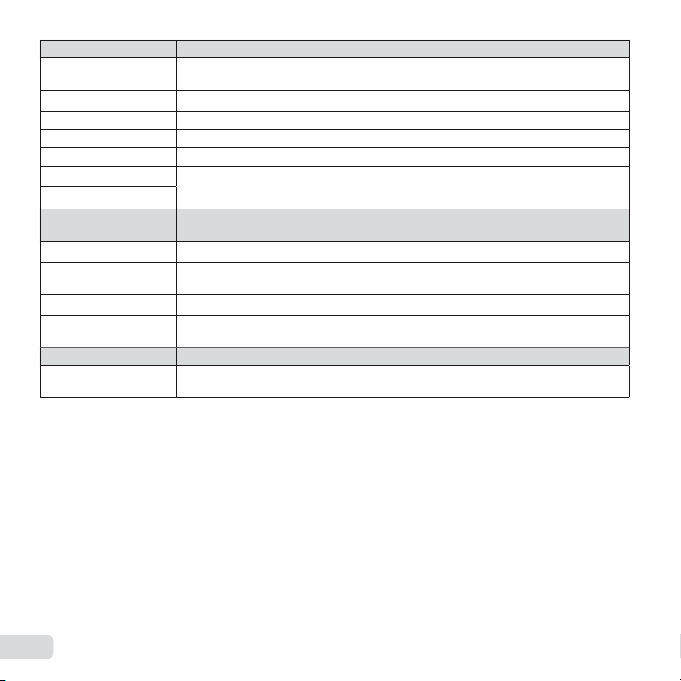
Flaş Flaş patlama yöntemini ayarlar.
Flash Auto Flaş, zayıf ışıkta veya nesnenin arkasından gelen ışık koşullarında, otomatik olarak
_
Redeye Fotoğrafl arınızdaki kırmızı göz oluşumunu azaltmak için ön fl aşlar gönderilir.
!
Fill In Flaş, mevcut ışığa bakmaksızın patlar.
#
Flash Off Flaş patlamaz.
$
LED Açık Fotoğraf çekildiğinde LED yanar. Bu işlev yakın plan fotoğrafl ar için geçerlidir.
q
Remote Control
#RC
Slave
#SLV
Zamanlayıcı Deklanşöre basıldıktan sonra fotoğrafın çekileceği ana kadar geçen süreyi
Y
b
Kapalı
Y
c
12 san.
Y
d
2 san.
;
Auto Release Evcil hayvanınız (kediniz veya köpeğiniz) kafasını fotoğraf makinesine doğru
Pozlama telafi si Fotoğraf makinesi tarafından ayarlanan parlaklığı (uygun pozlamayı) ayarlar.
–2.0 – +2.0 Değer Daha büyük bir negatif (–) değer ayarlanırsa daha koyu, daha büyük bir pozitif (+)
patlar.
Ayrıntılı bilgi için, bkz. «Olympus Kablosuz RC Flaş Sistemiyle Fotoğraf Çekimi» (S.82).
ayarlar.
Zamanlayıcı devre dışı bırakılır.
Zamanlayıcı lambası yaklaşık 10 saniye yanar, ardından yaklaşık 2 saniye yanıp
söner ve bundan sonra fotoğraf çekilir.
Zamanlayıcı lambası yaklaşık 2 saniye yanıp söner, ardından fotoğraf çekilir.
çevirdiğinde, suratı
değer ayarlanırsa daha açık olur.
algılanır ve fotoğraf otomatik olarak çekilir.
26
TR
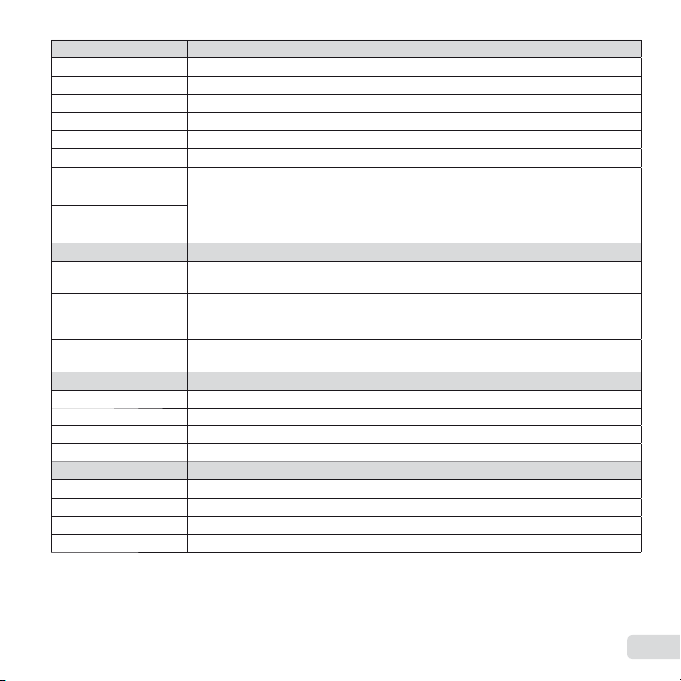
Beyaz dengesi Çekim sahnesinin ışığına göre uygun bir renk grubu ayarlar.
WB Auto Fotoğraf makinesi beyaz dengesini otomatik olarak ayarlar.
e
Sunny Açık bir havada dış çekim için uygundur.
f
Cloudy Bulutlu bir havada dış çekim için uygundur.
g
Incandescent Tungsten ışığında çekim için uygundur.
h
Fluorescent Beyaz fl üoresan ışığında çekim için uygundur.
Z
Underwater Sualtı çekimi için uygundur.
X
Tek Dokunuş 1 Beyaz dengesinin çekim sırasındaki ışığa göre manüel olarak ayarlanması içindir.
Y
Tek Dokunuş 2
ISO duyarlılığı ISO duyarlılığını ayarlar.
ISO Auto Fotoğraf makinesi, duyarlılığı görüntü kalitesine öncelik vererek otomatik olarak
l
High ISO
m
Auto
Değer Görüntüdeki greni düşürmek için daha küçük bir değere, bulanıklığı düşürmek için
Q – P
Arka arkaya çekim Seri çekim işlevini ayarlar.
o
Single Deklanşöre her basıldığında bir kare çekilir.
j
Sequential Deklanşör basılı tutulduğu sürece 100 kareye kadar arka arkaya fotoğraf çekilir.
c
High-Speed1 Fotoğraf makinesi, yaklaşık 15 kare/san. hızında ardışık çekimler yapar.
d
High-Speed2 Fotoğraf makinesi, yaklaşık 60 kare/san. hızında ardışık çekimler yapar.
Görüntü boyutu Kaydedilen piksel sayısını ayarlar.
5
3968×2976 A3 boyutundan büyük fotoğrafl arın basılması için uygundur.
4
3200×2400 A3 boyutuna kadar büyük fotoğrafl arın basılması için uygundur.
3
1920×1440 A4 boyutuna kadar olan fotoğrafl arın basılması için uygundur.
7
640×480 E-postalarda kullanılacak fotoğrafl ar için uygundur.
Fotoğraf makinesinin önüne tüm ekranı kaplayacak şekilde beyaz bir kağıt veya
benzeri bir nesne yerleştirin ve ardından beyaz dengesini ayarlamak üzere m
düğmesine basın. Tek dokunuşla beyaz dengesinin nasıl kaydedileceğini öğrenmek
için, bkz. «Tek dokunuşla beyaz dengesinin kaydedilmesi» (S.28).
ayarlar.
Fotoğraf makinesi, duyarlılığı hareket eden konu veya fotoğraf makinesi sarsıntısı
nedeniyle meydana gelen bulanıklığı en aza indirmeye öncelik vererek otomatik
olarak ayarlar.
daha yüksek bir değere ayarlayın.
TR
27
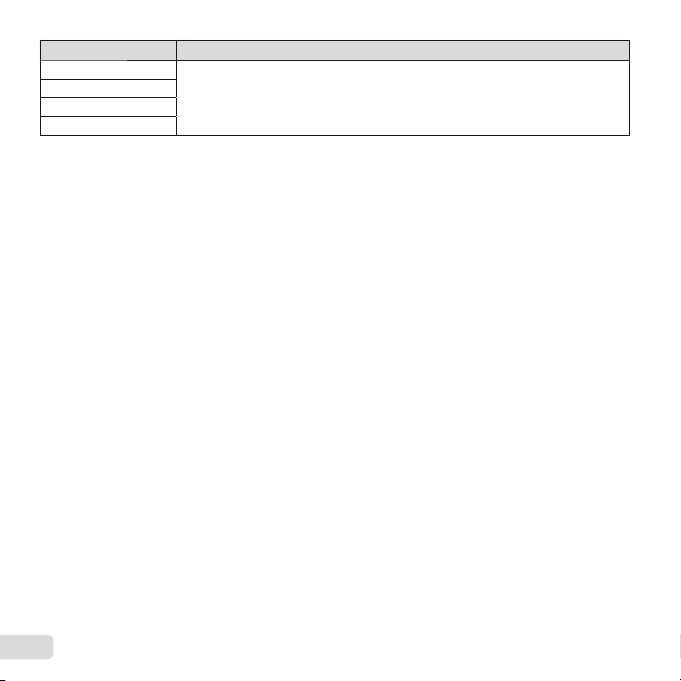
En-boy oranı Görüntülerin yatay/düşey oranını ayarlar.
Tek dokunuşla beyaz dengesinin kaydedilmesi
4:3
u
16:9
v
3:2
w
1:1
x
● Bazı çekim modlarında bazı işlevler ayarlanamaz. Bkz. «Her bir çekim modunda kullanılabilecek ayarlar
listesi» (S.73).
● En-boy oranı 4:3 iken, görüntü boyutuna örnek.
Tek dokunuşla beyaz dengesinin kaydedilmesi
[X One Touch 1] veya [Y One Touch 2] seçimini yapın, fotoğraf makinesini beyaz bir kağıt parçasına veya
beyaz bir nesneye çevirin ve m düğmesine basın.
● Fotoğraf makinesi, otomatik olarak deklanşöre basar ve beyaz dengesi kaydedilir. Beyaz dengesi
daha önce kaydedilmişse, kaydedilen veriler güncellenir.
● Kaydedilen beyaz dengesi verileri, güç kapalı konuma getirildiğinde silinmez.
● Bu prosedürü fotoğrafın çekilmek istendiği ışık koşullarında uygulayın.
● Fotoğraf makinesi ayarları değiştiğinde, beyaz dengesi mutlaka tekrar kaydedilmelidir.
● Beyaz dengesi kaydedilemiyorsa, beyaz kağıdın tüm ekranı kapladığını kontrol edin ve prosedürü
tekrar deneyin.
Fotoğraf çekilirken yatay/düşey oranını değiştirir.
28
TR

Ayarlar menüsü
Ayarlar menüsü
Camera Menu 1 Back
ResetReset
9
Compression
0
Shadow Adjust
a
AF Mode
b
c
Digital Zoom
d
e
9 Fotoğraf Makinesi Menüsü 1
Reset
Sıkıştırma
Gölge Ayarı
AF Modu
z
ESP/n
Dijital Zoom
Görüntü Sabitleyici (Fotoğrafl ar)
0 Fotoğraf Makinesi Menüsü 2
Aksesuar Ayarları
AF Aydınlatıcı
Kayıt Görünümü
Fotoğraf Döndürme
z
Simge Kılavuzu
Tarih Mührü
Süper Çözünürlüklü Zoom
a Video Menüsü
Fotoğraf Boyutu
IS Video Modu
R (Video sesi kaydetme)
Rüzgar Gürültüsü Ayarı
A
Kayıt Ses Düzeyi
Normal
Auto
Face/iESP
MENU
b Oynatma Menüsü
Slayt gösterisi
Düzenleme
ESPESP/
Off
OnImage Stabilizer
S.31
S.33
S.37
Silme
Baskı Sırası
q
R (Koruma)
Yükleme Sırası
FlashAir
c Ayarlar Menüsü 1
Bellek Formatı/Format
Yedekleme
Eye-Fi
Özel Mod Ayarı
d
USB Bağlantısı
q Makinenin Açılması
Ses Ayarları
d Ayarlar Menüsü 2
File Name
Piksel Eşleme
s (Ekran)
Bilgi Kapalı
d
TV Çıkışı
Güç Tasarrufu
l (Dil)
e Ayarlar Menüsü 3
X (Tarih/saat)
Dünya Saati
Güzellik Ayarları
d
Tough Ayarları
GPS Ayarları
S.38
S.43
S.45
S.49
TR
29
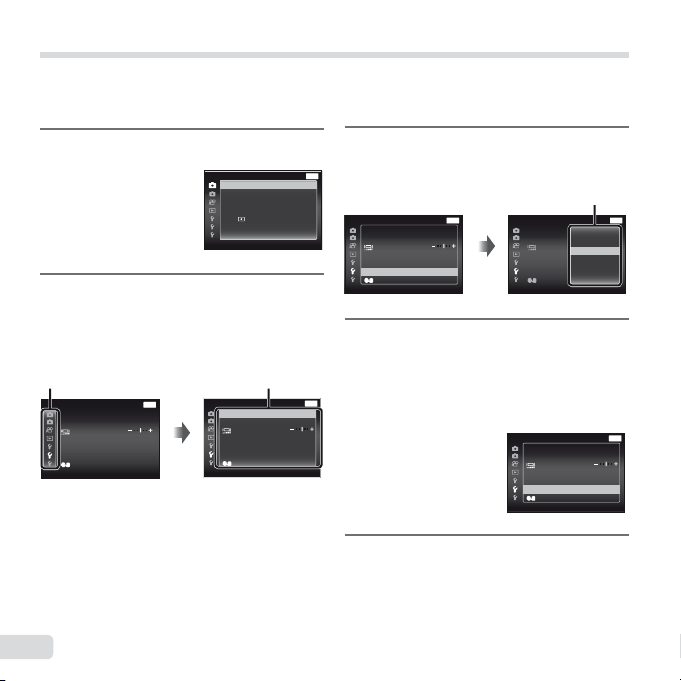
Kurulum menüsünün kullanımı
Çekim veya oynatma sırasında ayarlar menüsünü görüntülemek için m düğmesine basın.
Kurulum menüsü çekim ve oynatma işlevleri, tarih ve saat ayarları ve ekran seçenekleri de dahil çok sayıda
fotoğraf makinesi ayarlarına erişim sağlar.
FG düğmelerini kullanarak
Normal
10sec
English
MENU
Auto
ESP
Off
OnImage Stabilizer
MENU
Off
3
istenilen alt menü 1'i seçin ve
ardından A düğmesine basın.
English
MENU
10sec
Off
Settings Menu 2 Back
File Name
Pixel Mapping
Info Off
TV Out
Power SavePower Save
Settings Menu 2 Back
File Name Reset
Pixel Mapping
Info Off
TV Out
Power SavePower Save
Settings Menu 2 Back
File Name Reset
Pixel Mapping
Info Off
TV Out
Power SavePower Save
FG düğmelerini kullanarak
4
istenilen alt menü 2'i seçin ve
ardından A düğmesine basın.
● Bir ayar seçildiği zaman görüntü Alt menü 1'e
geri döner.
● İlave işlemler olabilir.
Ayarı tamamlamak için m
5
düğmesine basın.
Alt menü 2
Off
On
English
m düğmesine basın.
1
● Ayarlar menüsü görüntülenir.
Sayfa sekmelerini seçmek
2
Camera Menu 1 Back
için H düğmesine basın.
İstenen sekmeyi seçmek
için FG düğmesi kullanın
ve I düğmesine basın.
Sayfa sekmesi
Settings Menu 2 Back
File Name Reset
Pixel Mapping
Info Off
TV Out
Power SavePower Save
English
MENU
10sec
Off
Settings Menu 2 Back
ResetReset
Compression
Shadow Adjust
AF Mode
ESP/
Digital Zoom
Face/iESP
Alt menü 1
File Name Reset
Pixel Mapping
Info Off
TV Out
Power SavePower Save
MENU
MENU
10sec
On
30
TR
